每个人都会拥有属于自己的轮子,如果你还不会,或者封装的不够好,看了接下来的文章,对你或许有帮助,你也试着封装一个复用高效的轮子
为什么要封装组件?
现在工作,不会封装组件都不好意思说自己是前端了,面试基本也是必问的。写移动端,开发经验丰富的老手,基本都不会使用ui库,例如vant,antd这些。因为他们已经拥有了属于自己的一套轮子库,毕竟自己写的用起来方便,虽然说性能可能会差一点,但是现在手机和电脑的性能,这些都看不出来
提示:以下是本篇文章正文内容,下面案例可供参考
一、组件是什么?
其实组件就是一个html文件,只不过在框架的作用下,写法bu'yu。
A页面,引入了B页面,B页面就是子页面,A就是父组件。
B页面就相当于appendChaild("body")到A页面的body里面
其实就是两段html,合并到了成了一个文件,引入在哪个DOM下就
appendChild()到对应的父级下面。相当于插入一段html文件
二、怎么封装一个复用组件
1.举例为返回顶部按钮
这里以返回顶部案例为例,因为在很多地方都会使用到返回顶部,尤其时移动端在做列表的时候,
产品经理都会让你价格按钮点击回到顶部,如果你不满意ui的样式,就可以自己封装一个。
具体效果图如下:
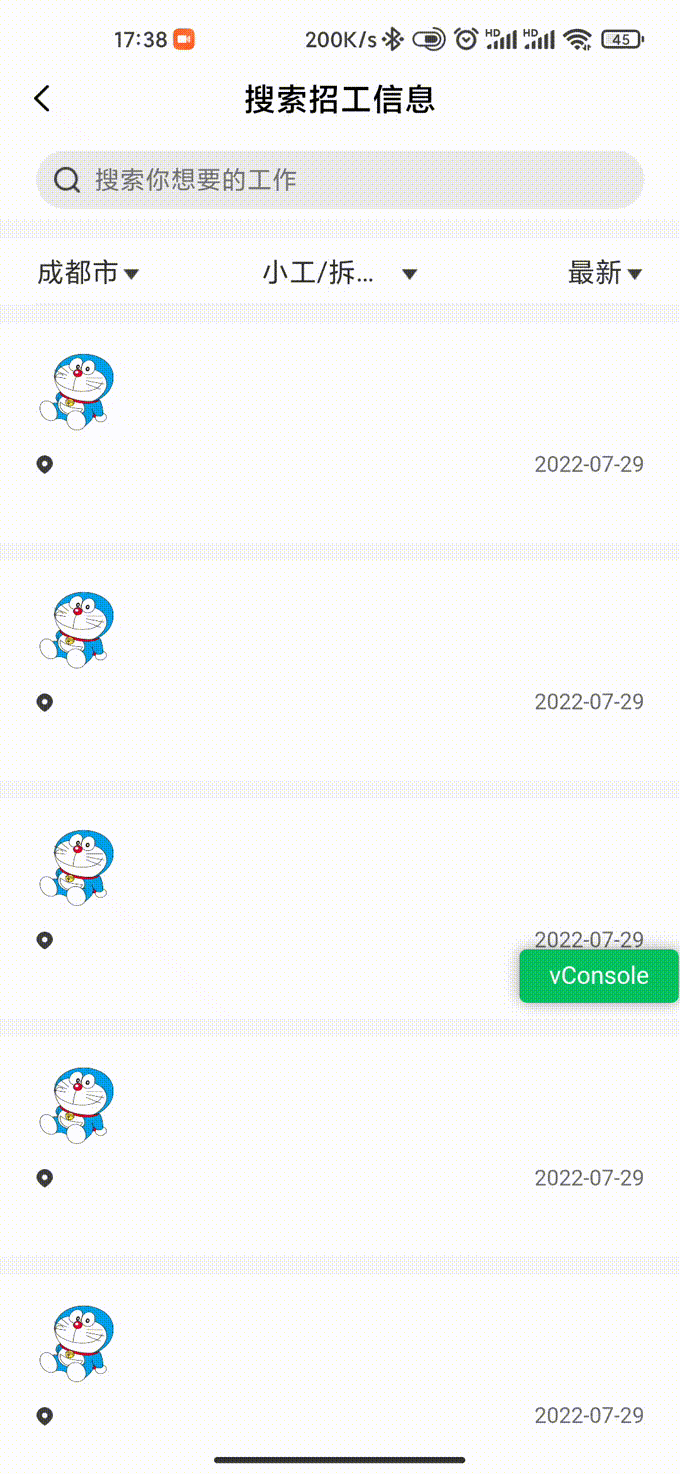
html + css 代码如下 : 结构非常简单
<template>
<div class="content">
// style样式为动态配置,src为动态配置 这样可以实现图片,样式,大小的自由控制
// 一般返回顶部都是一个icon图片,如果有文字或者别的,可以自己更改样式
<img v-show="showTopImg" :style="[myStyle]" @click.stop="backTop"
:src="backIcon" :stopHeight="0" class="backTop"
>
</div>
</template>
//代码过多放在下面,对应是写在这里
<script><script>
//css样式 默认position定位
<style lang="scss" scoped>
.backTop{
position: fixed;
}
</style>2.js核心部分
组件封装的核心就是考虑到使用情况,所以我接收了四个参数,增加复用性
1、多少高度显示按钮
2、返回到多少高度停止
3、图片自定义
4、样式大小,位置自定义
5、每个赋值个默认值
6、做了一个防抖优化
代码如下(示例):
<script>
import icon from '@/assets/icon/backTop.png' //一般返回顶部是个图片
export default {
data() {
return {
showTopImg: false, //控制按钮显示
timer: null, //方便退出时清除定时器事件
timerId: null, //方便退出时清除定时器事件
scrollTop: 0 //滚动高度
}
},
props: {
// 触底显示返回高度,默认2500
backHeight: {
typeof: Number,
default: 2500
},
//返回到多少高度, 默认为0,返回顶部
stopHeight: {
typeof: Number,
default: 0
},
// 父组件传下来的图片,没有取默认值
backIcon: {
typeof: String,
default: icon
},
// 父组件传下来的样式,必须是对象,没有取默认值
myStyle: {
typeof: Object,
default: () => {
return {
width: '66px',
height: '66px',
right: '10px',
bottom: '68px'
}
}
}
},
mounted() {
//注册监听滚动事件
window.addEventListener('scroll', this.debounce, true)
},
destroyed() {
// 退出时清除监听事件
window.removeEventListener('scroll', this.debounce)
window.clearInterval(this.timerId)
window.clearTimeout(this.timer)
},
methods: {
backTop() {
this.timerId = setInterval(() => {
// 给返回增加动画效果
const speed = Math.floor(-document.documentElement.scrollTop / 5)
document.documentElement.scrollTop = document.documentElement.scrollTop + speed
// 返回顶部时清除定时器
if (document.documentElement.scrollTop <= this.stopHeight) {
clearInterval(this.timerId)
}
}, 30)
},
// 防抖函数
debounce(ev) {
if (this.timer) {
clearTimeout(this.timer)
}
this.timer = setTimeout(() => {
// 当滚动的距离大于时出现该按钮
this.scrollTop = window.pageYOffset
this.scrollTop > this.backHeight ?
this.showTopImg = true : this.showTopImg = false
}, 200)
}
}
}
</script>到这儿组件就写好逻辑了,可能有写的不好的地方,借鉴一下就可以了。
3.其他页面进行引用, 导入进来就可以了
<template>
<div class="content">
// 到一定距离显示出来 自定义图片 自定义样式
<backTop :backHeight="2000" :icon="https://xxxx.com" :myStyle="style"/>
</div>
</template>
<script>
// 引入对应的组件路径
import backTop from '@/components/backTop'
export default {
name: 'demo',
// 局部注册组件
components: { backTop },
data() {
return {
style:{
width:"80px",
hieght:"80px",
right:"20px",
bottom:"50px",
backgroundColor:""
{
}
},
created() {},
methods: {}
}
</script>
<style lang="scss" scoped>
</style>
总结
返回顶部按钮就是一个复用的公共组件,可以配置大小,样式,位置。因为很多地方会使用到,
适当的封装一下,就会使得代码简洁许多。
在项目中,还会有许多公共的方法,组件。如果抽离封装的话,项目结构会更加清晰,也容易维护。不然每人都写个方法,大家写法不一样,定位问题会很麻烦,也容易出现问题。























 1144
1144











 被折叠的 条评论
为什么被折叠?
被折叠的 条评论
为什么被折叠?








